iPhoneでメモしているときmomoを使っているけど
メモしっぱなしで全然振り返らないので
ただ思ったこと・気づいたことを吐いているだけ
■なので
メモをさらに使えるようにしたい
そのために、何度も振り返り・更新を繰り返せるような
環境設定・手順を考えようと思った
■大まかな作業の流れは
1.【メモる】 @momo-iPhone
2.【さらに気づいたことを書く】@A4コピー
紙に出しさらに気づいたこと、する事を書き出し
内容を広げる、まとめる
3.【選出し計画を立ててみる】@A4白紙
その中から何となく おもしろそうなのを
簡単に目的・手順・ToDoなふうに計画を立ててみる
4.【weblogで発信】@web・blog
いろんなことしたら、写真や文をまとめ
web・blogで発信してみる
■細か流れは
「1.メモる@momo-iPhone」~「2.紙に印刷」
<webブラウザでmomo開く>
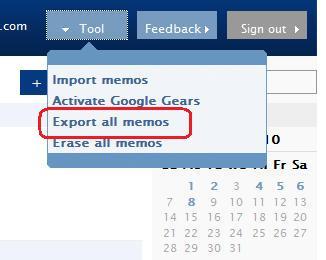
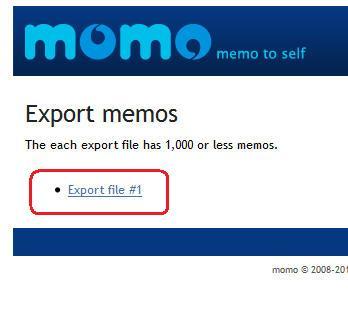
□ csv(のみ)でエクスポートする
<excelで開き>
□ 「日付,内容,タグ」→「日付,タグ,内容」の順に行を編集
□ 区切りマークをつける。コピーしたとき見やすいように「ーーーーー,『,日付,』,《,タグ,》,内容,ーーーーーー」とな感じに挿入
□ 全選択[Ctr + A]しコピー
<txtを開き>
□ 貼り付け
□ 印刷を選択し
・フォントサイズ:8
・用紙の縦横:縦
と設定し
印刷
<2リングファイル>
□ ファイリングルール
・月別に
・一番上が最新に
----------------------------------------
「2.【さらに気づいたことを書く】@A4コピー」
~
「3.【選出し計画を立ててみる】@A4白紙」
□ さらに気づいたことを書いてみる
□ 良さそうなところに付箋を貼っておき
<新しいA4白紙を縦に使い>
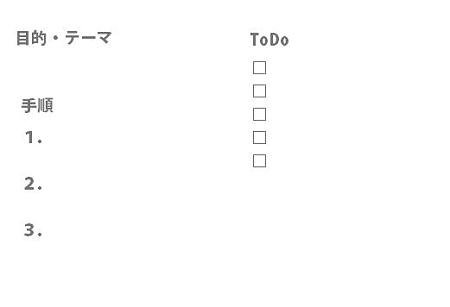
□ 目的・テーマ書く
□ 手順を考え、分からなくなったらは空欄を置きながら
最初から最後までを書いてみる
□ 空欄を埋めるよう ToDoを置く
-----------------------------------
「3.【選出し計画を立ててみる】@A4白紙」
~
「4.【weblogで発信】@web・blog」
□ 準備する ToDoを元に
□ 組み立てる 手順を元に
□ の間 することを記録する(写真、時間、メモ)
<weblogに>
□ 画像はアップロードサイトへ送り、リンクを貼る
□ メモを入力する



0 コメント:
コメントを投稿